• Abgelegt bei: Foto/Video/Audio Lösung • Bewährte Lösungen
Erhalten Sie den Fehler 0xc10100bf, wenn Sie versuchen, Dateien abzuspielen? Dann sind Sie bei uns genau richtig! In diesem Beitrag erfahren Sie alles, was Sie über den Fehler 0xc10100bf wissen müssen und wie Sie ihn ohne viel Aufhebens beheben können.
Viele Benutzer sehen sich mit dem Fehler 0xc10100bf konfrontiert, wenn sie versuchen, Dateien auf ihrem Computer abzuspielen. Wenn Sie also auf das gleiche Problem gestoßen sind und nicht wissen, was Sie dagegen tun können, sollten Sie sich zunächst informieren, was dieser Fehler ist und warum er auftritt.
Teil 1. Was ist der Fehler 0xc10100bf?
Wenn Sie versuchen, ein Video abzuspielen und auf Ihrem Bildschirm der Fehler 0xc10100bf angezeigt wird, bedeutet dies, dass Ihr Video entweder ein nicht unterstütztes Dateiformat oder eine falsche Dateierweiterung hat oder beschädigt ist. Es kann verschiedene weitere Gründe für das Auftreten dieses Fehlers geben. Um mehr darüber zu erfahren, lesen Sie diesen Beitrag weiter.
Gründe, warum Sie den Fehler 0xc10100bf sehen
Bevor Sie die Methoden zur Reparatur von 0xc10100bf kennen, müssen Sie verstehen, was die Ursache dafür sein könnte. Sehen wir uns also die verschiedenen Gründe an, die den 0xc10100bf-Fehler verursachen.
- Inkompatibler Media Player
Der Fehler 0xc10100bf wird zwangsläufig angezeigt, wenn Ihr Media Player das Format der Datei, die Sie abspielen möchten, nicht unterstützt. In diesem Fall müssen Sie das Format Ihrer Datei in das von Ihrem Media Player unterstützte Format konvertieren.
- Video ist beschädigt
Die Fehlermeldung "Diese Datei ist nicht abspielbar" kann auch erscheinen, wenn Ihr Video beschädigt ist. Sie können aus verschiedenen Gründen von der Beschädigung betroffen sein. Zum Beispiel wurde sie nicht ordnungsgemäß aufgezeichnet oder von einer unzuverlässigen Quelle heruntergeladen.
- Falsche Dateierweiterung
Die falsche Dateierweiterung ist ein weiteres Problem, das den Fehler 0xc10100bf auslösen kann. Diese Situation tritt meist dann auf, wenn Sie eine Datei umbenannt haben, ohne sie mit einer speziellen Video-Konvertierungssoftware oder einem Tool ordnungsgemäß zu konvertieren.
Teil 2. Wie behebt man den Fehler "0xc10100bf: Diese Datei ist nicht abspielbar"
Wenn Sie eine Datei nicht mit dem Windows Media Player, der Filme & TV Anwendung oder einem anderen Player abspielen können, machen Sie sich keine Sorgen! Insbesondere hat Ihr Betriebssystem oder Ihr Computer nichts mit dem Problem zu tun. In diesem Fall ist höchstwahrscheinlich Ihre Datei der Übeltäter, was diesen Fehler zu einem kleinen Problem macht. Lassen Sie uns also erfahren, wie Sie den 0xc10100bf-Fehler mit verschiedenen Lösungen beheben können.
Lösung 1. Überprüfen Sie das unterstützte Dateiformat
Wenn Ihre Datei in Ordnung zu sein scheint, dann könnte der Grund für das 0xc10100bf-Problem das Format der Datei sein. Sie müssen also sicherstellen, dass das Format Ihrer Datei vom Windows Media Player, der Filme & TV Anwendung oder einer anderen Anwendung, die Sie verwenden, unterstützt wird. Wenn Sie feststellen, dass Ihre Datei kein unterstütztes Format hat, sollten Sie sie in ein kompatibles Format konvertieren.
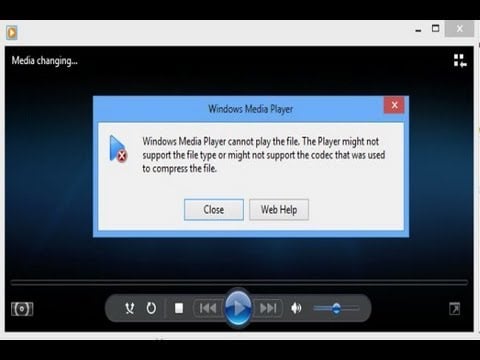
Sie können im Internet nach einer kostenlosen Videokonvertierungssoftware suchen, um diesen Vorgang durchzuführen und das Tool verwenden, von dem Sie glauben, dass es die Arbeit erledigen kann. Außerdem können Sie auch einen Codec oder Player eines Drittanbieters herunterladen, um die jeweilige Datei abzuspielen.
Lösung 2. Prüfen Sie die korrekte Dateierweiterung
Wenn Ihre Datei nicht die richtige Erweiterung hat, kann dies zu einem 0xc10100bf-Fehler führen. Diese Situation tritt in der Regel auf, wenn Sie Ihre Datei umbenannt haben, ohne ein spezielles Video-Konvertierungstool oder eine Software zu verwenden, um sie richtig zu konvertieren. Obwohl einige Medienplayer dieses Problem sofort erkennen und beheben, indem sie den tatsächlichen MIME-Typ (Multipurpose Internet Mail Extensions) der Datei identifizieren, sind andere Player möglicherweise nicht dazu in der Lage, dies zu tun.
Eine weitere Möglichkeit zu prüfen, ob die Dateierweiterung korrekt ist oder nicht, besteht darin, die Details der Datei mit dem richtigen Dateimanager anzuzeigen und zu prüfen, ob die Dateierweiterung mit dem MIME-Typ übereinstimmt. Indem Sie die Datei mit der richtigen Dateierweiterung umbenennen, können Sie dieses Problem beheben.
Lösung 3. Videos auf einem anderen Gerät abspielen
Wenn Sie beim Versuch, die Datei abzuspielen, die Meldung "Diese Datei kann nicht abgespielt werden" erhalten, ist es sehr wahrscheinlich, dass die Datei defekt ist oder einen Fehler aufweist. Wenn Sie also den Fehler - 0xc10100bf auf Ihrem Bildschirm sehen, sollten Sie als erstes prüfen, ob die Datei auf einem anderen Gerät abspielbar ist oder nicht. Wenn Sie die Datei nicht abspielen können, bedeutet dies, dass sie entweder beschädigt oder defekt ist. Versuchen Sie in diesem Fall, die beschädigte Datei durch eine neue Kopie zu ersetzen - das dürfte der einfachste Weg sein, das Problem zu beheben.
Lösung 4. Videos in einem anderen Programm abspielen
In den meisten Fällen kann der Fehlercode 0xc10100bf aufgrund eines nicht unterstützten Codecs oder Dateiformats auftreten. In diesem Fall löst das Abspielen des Videos mit einem anderen Programm oft das Problem. Sie können den VLC Media Player zum Abspielen der Videodateien verwenden, da er am besten geeignet ist, Videos in verschiedenen Formaten abzuspielen.
Neben VLC können Sie auch Windows Media Player, Winamp, KMPlayer, QuickTime und mehr verwenden.
Lösung 5. Scannen und Entfernen von Malware
Jedes Mal, wenn Sie auf ein Video doppelklicken und die Fehlermeldung 0xc10100bf sehen, bedeutet dies, dass Ihr System möglicherweise mit Malware infiziert ist. Das kann die schlimmste Situation sein, die Sie erleben können, aber geraten Sie nicht in Panik. Sie können dieses 0xc10100bf Problem sicherlich beheben, indem Sie den Windows Defender verwenden, ein Sicherheitstool, das bereits auf Ihrem Computer installiert ist. Es ist eine ziemlich gute Anwendung. Um den Windows Defender in Windows 10 zu öffnen, können Sie die folgenden Schritte ausführen:
Schritt 1: Gehen Sie zu den Einstellungen und wählen Sie "Update & Sicherheit".
Schritt 2: Wählen Sie nun die Windows Defender Option und klicken Sie auf "Windows Defender verwenden". Sie können nun das in Windows integrierte Sicherheitstool verwenden und Ihre beschädigte Datei überprüfen.

Manchmal hilft auch der Windows Defender nicht weiter. In diesem Fall können Sie sich ein anderes leistungsstarkes und zuverlässiges Anti-Malware Tool besorgen, mit dem Sie Ihr System gründlich scannen und alle erkannten Bedrohungen entfernen können.
Lösung 6. Videodateien reparieren mit Wondershare Repairit
Wenn der Fehler 0xc10100bf auch nach Befolgung der oben genannten Lösungen noch immer auftritt, sollten Sie eine zuverlässige und spezielle Software wie Wondershare Repairit Video Repair verwenden, um die Videodateien zu reparieren. Mit seiner benutzerfreundlichen Oberfläche hilft Ihnen Wondershare Repairit Video Repair, beschädigte Videodateien verschiedener Formate und Größen auf Ihrem Computer zu reparieren. Alles, was Sie tun müssen, ist, die unten beschriebenen einfachen Schritte zu befolgen.
Schritt 1: Hochladen/ Hinzufügen der beschädigten Videodatei
Zuerst müssen Sie "Wondershare Repairit" auf Ihren Computer herunterladen und starten. Sobald das Programm installiert ist, fügen Sie die beschädigte Datei vom gewünschten Ort aus hinzu oder Sie können sie direkt in das Programmfenster ziehen.

Schritt 2: Starten Sie den Reparaturvorgang
Sobald die Videos hinzugefügt wurden, beginnt die Software mit dem Hochladen der Videos. Das Hochladen der Videos kann je nach Größe der Videodateien eine Weile dauern. Wenn Sie mehr als ein Video hinzugefügt haben, werden die Videos nacheinander hinzugefügt. Nachdem die Videos erfolgreich hochgeladen wurden, klicken Sie auf die "Reparieren" Schaltfläche, um den Reparaturvorgang zu starten.

Schritt 3: Sehen Sie sich das reparierte Video an
Der Reparaturvorgang wird in wenigen Minuten abgeschlossen sein. Sobald der Vorgang abgeschlossen ist, sehen Sie auf Ihrem Computerbildschirm die Meldung "Erfolg". Sie können eine Vorschau des Videos anzeigen, um zu prüfen, ob es repariert ist oder nicht. Speichern Sie das Video jetzt an einem sicheren Ort. Speichern Sie es nicht an dem Ort, an dem Ihr beschädigtes Video zuvor gespeichert war.

Schritt 4: Starten Sie den Vorab-Reparaturprozess
Wenn Sie nicht das gewünschte Ergebnis erhalten und feststellen, dass die Videos nicht erfolgreich repariert wurden, können Sie die Option "Erweiterte Reparatur" in der Software wählen. Fügen Sie einfach ein Beispielvideo hinzu und versuchen Sie erneut, das Video zu reparieren. Sobald das Video hochgeladen ist, klicken Sie auf die Schaltfläche "Reparieren", um den Reparaturvorgang zu starten.

Schritt 5: Speichern Sie das reparierte Video an einem sicheren Ort
Nach Abschluss des Reparaturvorgangs wird auf Ihrem Bildschirm die Meldung "Erfolg" angezeigt. Sie können die reparierte Videodatei nun an einem Ort Ihrer Wahl speichern und erneut versuchen, sie abzuspielen. Dieses Mal werden Sie keinen Fehler sehen.
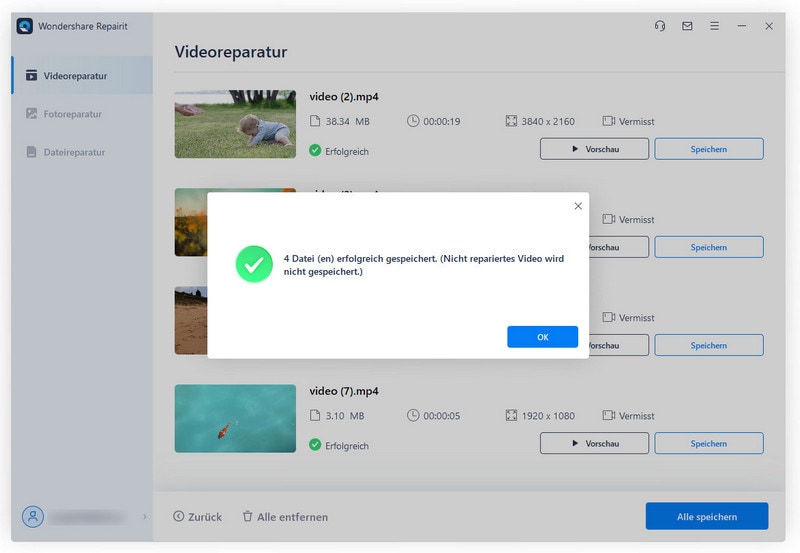
Der letzte Teil hilft Ihnen, den 0xc10100bf Video Fehler zu verhindern
Nachdem wir alle Methoden zur Behebung des 0xc10100bf-Fehlers erörtert haben, wollen wir uns nun einige zusätzliche Tipps ansehen, um dieses Problem zu vermeiden:
- Verschieben Sie Dateien auf Ihren Computer: Manchmal kann die Wiedergabe von Dateien über einen externen Treiber einen 0xc10100bf Videofehler verursachen. Versuchen Sie also, Ihre Dateien auf die lokalen Laufwerke des Systems zu verschieben. Damit könnte das Problem gelöst sein.
- Halten Sie den Media Player auf dem neuesten Stand: Egal, ob Sie VLC, den Windows Media Player oder einen anderen Player verwenden, stellen Sie sicher, dass er auf dem neuesten Stand ist, damit die Videos ohne Probleme abgespielt werden können.
- Achten Sie bei der Installation beliebter Mediaplayer auf Ihrem Computer darauf, dass sie von einer zuverlässigen Quelle heruntergeladen werden. Es wird dringend empfohlen, dass Sie Mediaplayer von den offiziellen Webseiten der Entwickler beziehen.
- Wenn Sie Videos online herunterladen, vergewissern Sie sich, dass Sie sichere Webseiten oder zuverlässige Videosoftware zum Herunterladen der Videos verwenden.
- Installieren Sie eine solide und zuverlässige Anti-Malware und scannen Sie Ihren Computer regelmäßig. Sie schützt Ihr System vor allen Viren, die Ihre Videodateien beschädigen oder zerstören können.
Fazit
Der Fehlercode 0xc10100bf bei der Wiedergabe von Videos auf Ihrem Computer kann aufgrund eines nicht unterstützten Dateiformats, einer falschen Dateierweiterung oder einer Beschädigung der Datei auftreten. Sie können versuchen, diesen Fehler zu beheben, indem Sie die oben genannten effektiven Methoden anwenden.
Bei einigen Dateien fehlen Teile oder sie werden beim Herunterladen unterbrochen, so dass sie einfach nicht mehr zu reparieren sind. Mit Hilfe eines Video-Reparatur-Tools wie Wondershare Repairit können Sie jedoch jede beschädigte Datei problemlos reparieren und Ihr Videoerlebnis genießen.
Tipps zur Dateireparatur
- Video-Reparatur
- Kostenloses Videoreparatur-Tool
- Speicherkartenfehler
- Kein Ton auf YouTube
- Gopro-Video reparieren
- Dateiübertragungsfehler
- Video auf dem Mac reparieren
- PowerPoint kann keine Medien abspielen
- Digitale Videoreparatur
- MP4-Videoreparatur-Software
- Videowiedergabefehler 224003
- Foto-Reparatur
- Unlesbare Bilder reparieren
- Beste JPG-Fotoreparatur-Software
- JPEG-Fotos auf Mac reparieren
- Gray Box in Fotos beheben
- PNG-Dateien reparieren
- Photoshop ungültiger JPEG-Marker
- Datei-Reparatur




Classen Becker
chief Editor